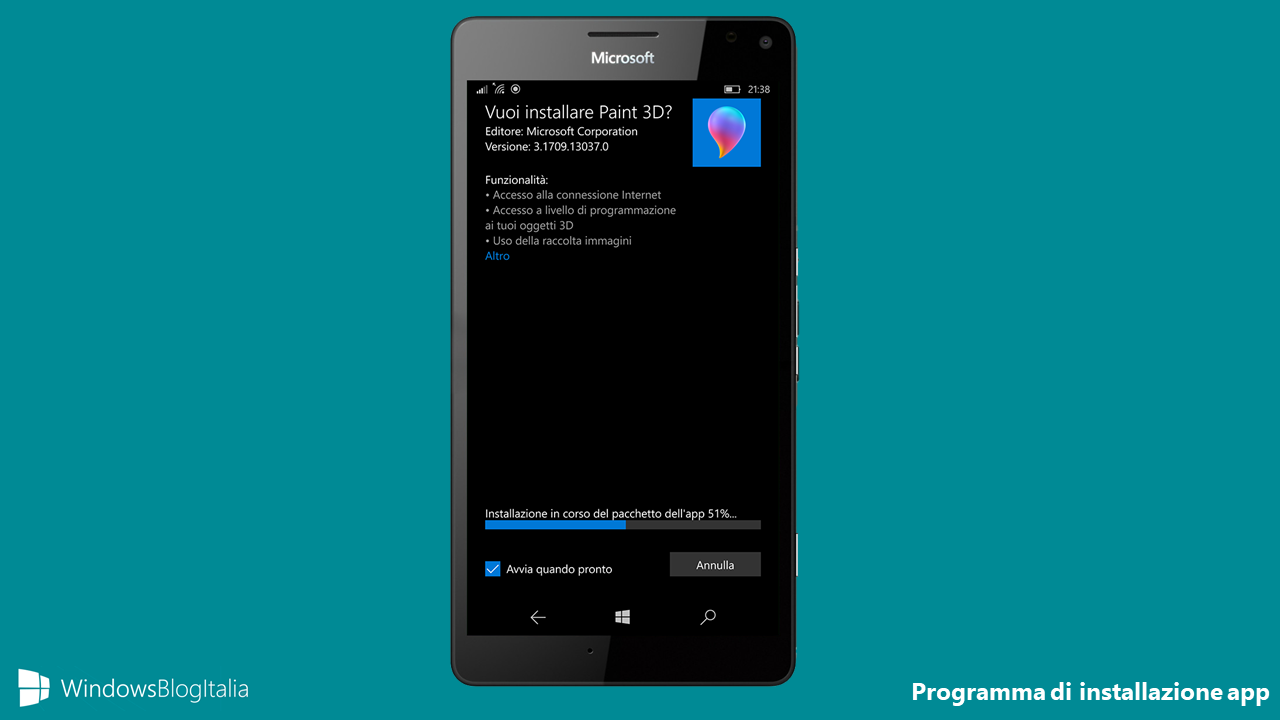
Sin da Windows 10 Anniversary Update siamo stati abituati a usare il Programma di installazione app per installare i pacchetti delle app non disponibili sul Microsoft Store, ma questo solo su PC e tablet, infatti su Windows 10 Mobile abbiamo sempre dovuto trovare strade alternative. Oggi vi spiegheremo come installare questo comodo strumento anche sul vostro telefono.
ATTENZIONE | La guida è consigliata solo agli utenti esperti; il blog non si assume nessuna responsabilità per eventuali danni provocati da questo tutorial.
Programma di installazione app per Windows 10 Mobile
Per installare il Programma di installazione app su Windows 10 Mobile:
- Recatevi in Impostazioni > Aggiornamento e sicurezza > Per gli sviluppatori.
- Selezionate la Modalità sviluppatore.
- Alla richiesta Vuoi attivare la modalità sviluppatore? cliccate Sì.
- Scaricate il pacchetto .appxbundle dal link in fondo all’articolo.
- Avviate l’app Esplora file.
- Raggiungete la cartella nella quale è memorizzato il file che avete scaricato.
- Cliccate sul pacchetto Microsoft.DesktopAppInstaller_1.10.16004.0_neutral_~_8wekyb3d8bbwe.
- Alla richiesta Vuoi installare l’app? cliccate installa.
- Attendete fino all’avvenuta installazione dell’app.
- Potete verificare che si sia installata cercando Programma di installazione app nell’elenco in Impostazioni > App e funzionalità.
Utilizzo del Programma di installazione app
Quando avrete bisogno di installare qualche applicazione non disponibile nel Microsoft Store sarà sufficiente cliccare sul suo pacchetto (in formato .appx o .appxbundle) e selezionare il Programma di installazione app: in questo modo apparirà l’interfaccia che siete abituati a vedere su PC e tablet.
Installerete questo comodo strumento per facilitare il sideload delle app? Fateci sapere la vostra nei commenti.
Articolo di Windows Blog Italia












